ZyXEL Communications ZyXEL ZyWALL 70: 10 疑難排解
10 疑難排解: ZyXEL Communications ZyXEL ZyWALL 70
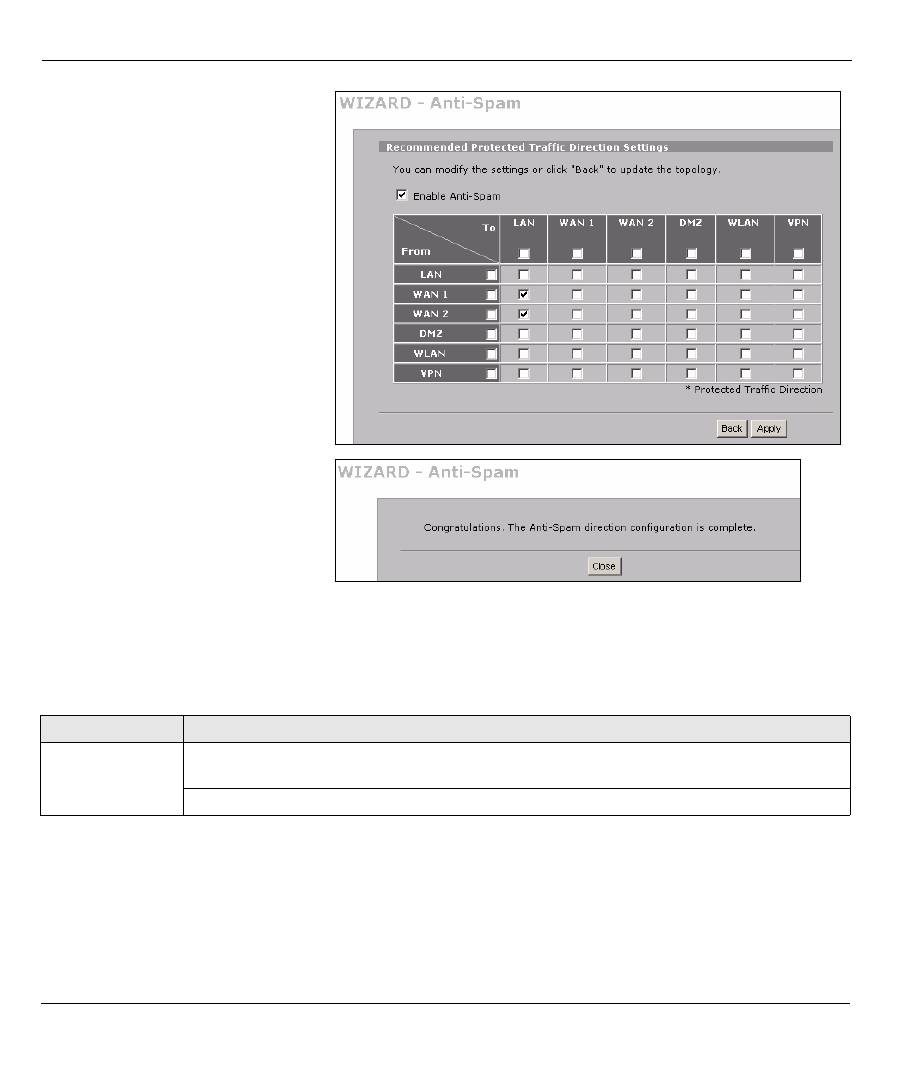
繁體中文
135
您也可以使用防垃圾郵件的 whitelist 及 blacklist 來辨識出合法的電子郵件及垃圾郵件。請參閱 《使用手
冊》中的防垃圾郵件相關章節,取得詳細資訊。
10 疑難排解
4 使用此畫面啟用防垃圾郵件,並選
取 ZyWALL 掃描垃圾郵件的傳輸流
量。建議的傳輸流量已經選取。一
般而言,您只需要選取從外部電子
郵件伺服器內送電子郵件的傳輸方
向即可。
5 按一下 Apply ( 套用 )。
6 在最後一個畫面按一下 Close ( 關
閉 ) 完成防垃圾郵件精靈的設定。
7 恭喜,您已設定好 ZyWALL 掃描垃
圾郵件。
問題
修正動作
LED
全部不亮。
請確認已經將電源線接到
ZyWALL
裝置上,且接上了適當的電源。確認開啟了
ZyWALL
裝
置。檢查所有纜線是否正確連接。
如果 LED 指示燈仍然不亮,可能是硬體發生問題。如果是這種情況,請聯絡當地的供應商。
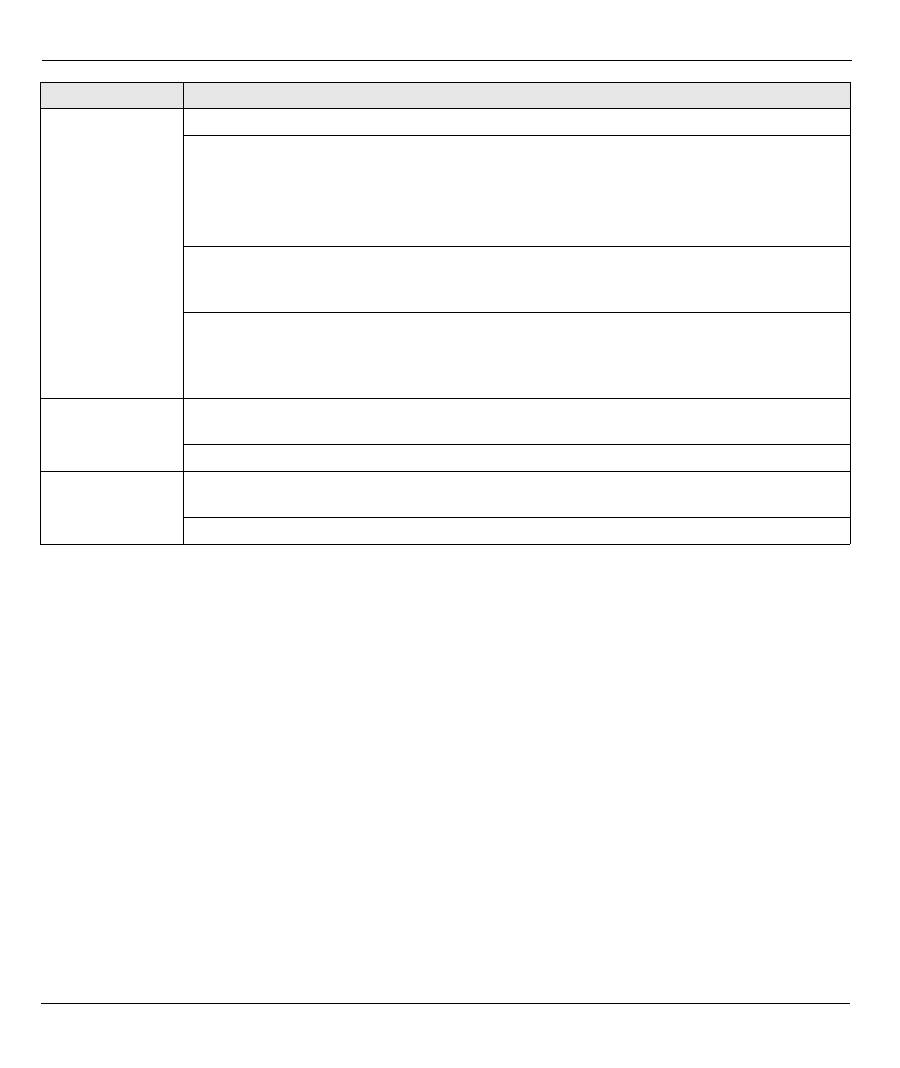
繁體中文
136
10.1 設定電腦的 IP 位址
本節會說明如何在
Windows 2000
、
Windows NT
和
Windows XP
中,設定電腦接收
IP
位址。這項作業可以確
保您的電腦能和
ZyWALL
裝置通訊。
1 在
Windows XP
中,按一下開始,然後按一下控制台。
在
Windows 2000/NT
中,依序按下開始、設定和控制台。
2 在
Windows XP
中,按一下網路連線。
在
Windows 2000/NT
中,按一下網路和撥號連線。
3 在區域連線上按一下滑鼠右鍵,然後按內容。
4 選取
Internet Protocol (TCP/IP)
( 在
Win XP
中位於一般索引標籤上 ),然後按一下內容。
無法從
LAN
存取
ZyWALL
。
檢查
ZyWALL
和電腦或集線器之間的纜線連接。請參閱
章節 1
,取得詳細資訊。
從
LAN
電腦上
ping
ZyWALL
。請確認電腦上安裝了乙太網路卡,且網路卡能夠正常運作。
在電腦中,按一下開始、( 所有程式 ) 程式集、附屬應用程式,然後按一下命令提示字元。
在命令提示字元視窗中,輸入 "
ping
" 再輸入
ZyWALL
的
LAN
IP
位址 ( 預設為
192.168.1.1
),然後按一下
ENTER
。
ZyWALL
裝置應該會有回應。如果仍然沒有回應,請參
閱
章節 10.1
。
如果忘記了
ZyWALL
的密碼,請使用 RESET ( 重設 ) 按鈕。按住這個按鈕約
10
秒 ( 或按住
直到
PWR
LED
指示燈亮起 ) 後放開。按下這個按鈕會將
ZyWALL
還原為預設值 ( 密碼為
1234
,而
LAN
IP
位址為
192.168.1.1
等,請參閱 《使用手冊》,取得詳細資訊 )。
如果忘記了
ZyWALL
的
LAN
或 WAN
IP
位址,可以透過管理設定連接埠 (
Console Port
) 檢
查
SMT
中的
IP
位址。使用終端機線 (
Console Cable
) 將電腦接到
CONSOLE
連接埠。您
的電腦必須具有終端機模擬通訊程式 ( 例如超級終端機 ),並做以下設定:
VT100
終端機模
擬模式、無同位、
8
資料位元、
1
停止位元、無流量控制,以及連接埠速度
9600 bps
。
無法存取網際網
路。
檢查
ZyWALL
是否正確連接可以存取網際網路的乙太網路插孔。確認網際網路閘道裝置 ( 例
如
DSL
數據機 ) 運作正常。
按一下導覽面板上的
WAN
,確認您的設定。
無法建立
VPN
連
線。
確認
ZyWALL
和遠端
IPSec
路由器使用同樣的
VPN
設定。按一下導覽面板上的
VPN
,進行
進階設定。
試著存取某個網站,檢查網際網路連線是否正常。
問題
修正動作
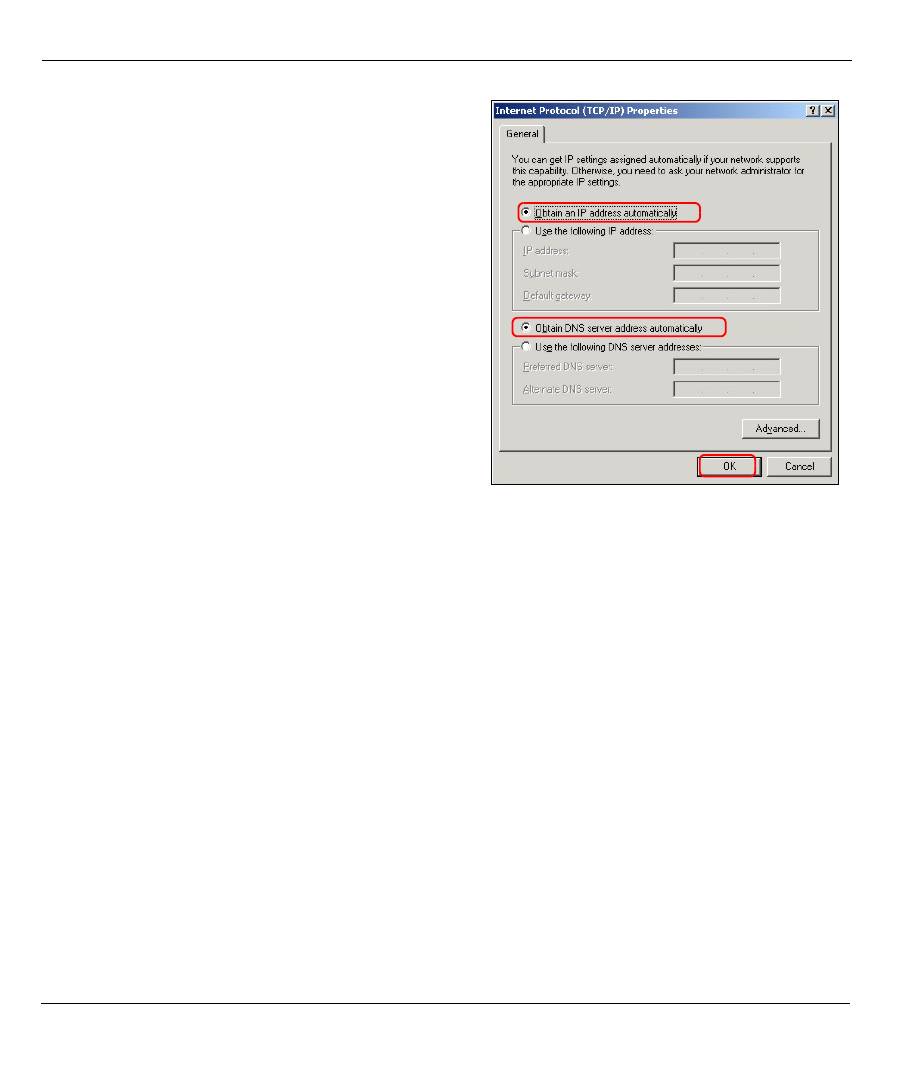
繁體中文
137
檢視產品檢定資訊步驟
1 到
http://www.zyxel.com.tw/
網站。
2 在合勤科技 (
ZyXEL
) 首頁上的下拉式清單方塊中選取所要的產品,移至該產品的頁面。
3 在頁面中選取要檢視的檢定資訊。
5
Internet Protocol TCP/IP
內容畫面會開啟 (在
Win XP
中位於一般索引標籤上 )。選取自動取得
IP
位址和自動
取得
DNS
伺服器位址選項。
6 按一下確定,關閉
Internet Protocol (TCP/IP)
內容視
窗。
7 按一下關閉 ( 在
Windows 2000/NT
中為確定 ),關閉區
域連線內容視窗。
8 關閉網路連線畫面。
Оглавление
- Overview
- 2 Accessing the Web Configurator
- 3 Bridge Mode
- 4 Internet Access Setup and Product Registration
- 5 DMZ
- 6 NAT
- 7 Firewall
- 9 Anti-Spam Setup
- 10 Troubleshooting
- Procedure to View a Product’s Certification(s)
- Übersicht
- 2 Zugriff auf den Web-Konfigurator
- 3 Bridge Modus
- 4 Einrichten des Internetzugriffs und Produktregistrierung
- 5 DMZ
- 6 NAT
- 7 Firewall
- 9 Anti-Spam Setup (Anti-Spam einrichten)
- 10 Problembeseitigung
- Schritte zum Ansehen der Produktzertifizierung(en)
- Vista previa
- 2 Acceso al configurador Web
- 3 Modo puente (bridge)
- 4 Configuración del acceso a Internet y registro del producto
- 5 DMZ
- 6 NAT
- 7 Cortafuegos
- 9 Configuración Anti-Spam
- 10 Solución de problemas
- Procedimiento para ver la(s) certificación(es) del producto
- Présentation
- 2 Accéder au Configurateur Web
- 3 Mode Pont
- 4 Installation de l'accès à Internet et inscription du produit
- 5 DMZ
- 6 NAT
- 7 Pare-feu
- 9 Paramétrage de l’Anti-Spam
- 10 Dépannage
- Procédure pour Afficher la (les) certification(s) d'un produit
- Cenni generali
- 2 Accesso allo strumento di configurazione Web
- 3 Modalità Bridge
- 4 Configurazione dell'accesso a Internet e Registrazione del prodotto
- 5 DMZ
- 6 NAT
- 7 Firewall
- 9 Configurazione della funzione Anti-Spam
- 10 Risoluzione dei problemi
- Procedura per visualizzare le certificazioni di un prodotto
- Обзор
- 1 Подключение оборудования
- 2 Доступ к Web- конфигуратору
- 3 Режим межсетевого моста
- 4 Настройка доступа в Интернет и регистрация изделия
- 5 DMZ
- 6 NAT
- 7 Межсетевой экран
- 9 Настройка Анти - Спама
- 10 Поиск и устранение неисправностей
- Порядок просмотра сертификата ( ов ) на изделие
- 概述
- 2 访问网络状态设置程序
- 3 桥接模式
- 4 互联网访问设置以及产品注册
- 5 DMZ
- 7 防火墙
- 9 防垃圾邮件设置
- 10 故障排除
- 概觀
- 2 存取網路組態設定程式
- 3 橋接模式
- 4 網際網路存取設定以及產品註冊
- 5 DMZ
- 7 防火牆
- 9 防垃圾郵件設定
- 10 疑難排解

